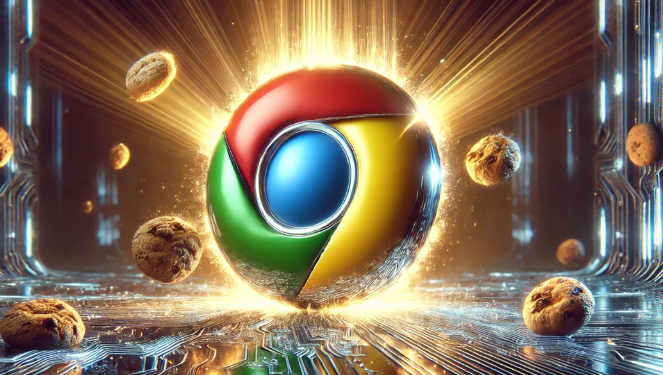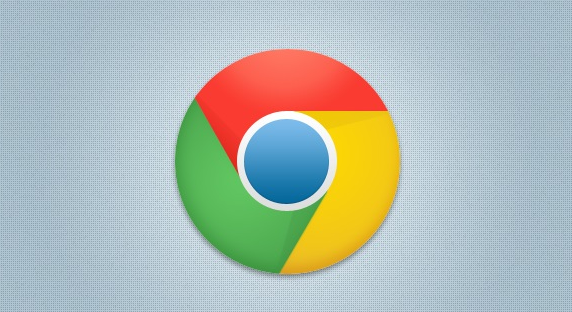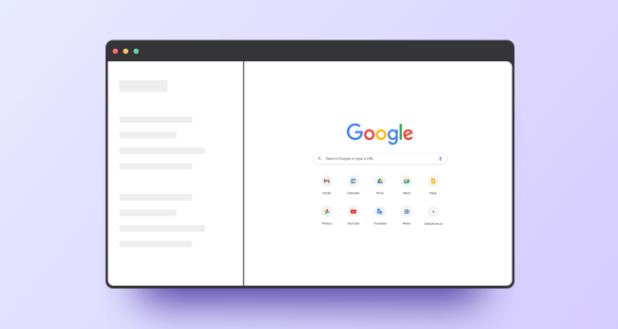以下是关于Google浏览器下载安装时设置系统兼容模式教程的教程:
一、通过开发者工具设置
1. 打开目标网站:在地址栏输入需要兼容的网站地址→按回车键进入。
2. 进入开发者工具:右键点击页面空白处→选择“检查”→或按快捷键`Ctrl+Shift+I`(Windows)/`Cmd+Option+I`(Mac)。
3. 切换到Emulation面板:在开发者工具窗口顶部→点击“Emulation”标签页。
4. 选择模拟浏览器版本:勾选“Select Override”下的“User Agent String”→从下拉菜单中选择目标版本(如Internet Explorer 11)。
5. 刷新页面:按`F5`或点击刷新按钮→页面将以模拟的浏览器环境重新加载。
二、安装IE Tab插件
1. 添加扩展程序:点击右上角三个点→选择“扩展”→进入“Chrome网上应用店”→搜索“IE Tab Multi”→点击“免费”按钮安装。
2. 配置插件:安装完成后→点击浏览器右上角的插件图标→选择“选项”→设置需要自动使用IE模式的网站列表。
3. 使用兼容模式:访问目标网站时→点击插件图标→选择“在当前标签页使用IE模式”。
三、调整渲染设置
1. 禁用硬件加速:进入浏览器设置→点击左侧“系统”→取消勾选“使用硬件加速”→重启浏览器。此操作可解决部分网页因渲染引擎导致的显示问题。
2. 清除缓存与数据:按`Ctrl+Shift+Del`→选择“缓存和Cookie”→点击“清除数据”→重新加载页面。
若遇到复杂情况,建议访问谷歌官方支持社区获取帮助。